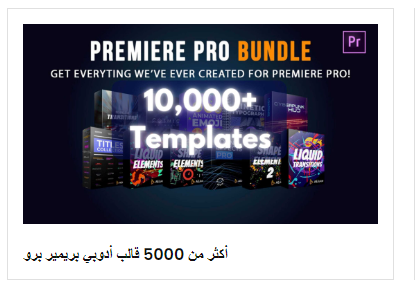دليلك الشامل لإتقان ووردبريس: من التنصيب إلى الاحتراف

جدول المحتويات:
- مقدمة: لماذا ووردبريس هو خيارك الأمثل؟
- ما هو ووردبريس بالضبط؟
- طرق استخدام ووردبريس
- جولة شاملة في لوحة تحكم ووردبريس
- إدارة محتوى موقعك بفعالية
- تخصيص مظهر موقعك (القوالب والتصميم)
- تعزيز وظائف موقعك بالإضافات (Plugins)
- الحفاظ على موقعك: التحديثات والصيانة
- خاتمة ومصادر إضافية للتعلم
1. مقدمة: لماذا ووردبريس هو خيارك الأمثل؟
السلام عليكم ورحمة الله وبركاته. في عالم اليوم الرقمي، أصبح امتلاك موقع إلكتروني ضرورة لا غنى عنها، سواء كنت فردًا تسعى لمشاركة شغفك، أو شركة تطمح لتوسيع نطاق أعمالها. ولكن، قد يبدو بناء موقع إلكتروني مهمة شاقة، خاصة لمن ليس لديهم خلفية برمجية. هنا يأتي دور ووردبريس (WordPress)، نظام إدارة المحتوى (CMS) الذي أحدث ثورة في طريقة إنشاء وإدارة المواقع الإلكترونية.
في هذا المقال الشامل، سنأخذك في رحلة تعليمية مفصلة، مستوحاة بشكل كبير من الدورة التدريبية القيمة التي قدمها قناة انطلق أونلاين على يوتيوب بعنوان “شرح ووردبريس من الألف إلى الياء”. سنهدف إلى تغطية كل جانب من جوانب ووردبريس، بدءًا من المفاهيم الأساسية، مرورًا بعملية التنصيب على كل من الخوادم المحلية والحقيقية، وصولًا إلى استكشاف لوحة التحكم بكافة أقسامها، وكيفية التعامل مع القوالب والإضافات. هدفنا هو تمكينك، بنهاية هذا المقال، من بناء الموقع الذي تطمح إليه بكل سهولة وثقة، حتى لو كنت مبتدئًا تمامًا.
2. ما هو ووردبريس بالضبط؟
قبل أن نغوص في التفاصيل التقنية، من المهم أن نفهم ما هو ووردبريس (0:41). ببساطة، ووردبريس هو نظام إدارة محتوى (Content Management System – CMS) مجاني ومفتوح المصدر. قد يبدو هذا التعريف معقدًا بعض الشيء للمبتدئين. لذلك، دعنا نبسطه: ووردبريس هو برنامج قوي ومرن يساعدك على إنشاء وتصميم وإدارة موقعك الإلكتروني دون الحاجة إلى تعلم لغات البرمجة المعقدة مثل HTML, CSS, PHP, أو JavaScript.
سواء كنت ترغب في إنشاء مدونة شخصية، موقع إلكتروني لشركتك، معرض أعمال، منتدى، أو حتى متجر إلكتروني متكامل، فإن ووردبريس يوفر لك الأدوات اللازمة لتحقيق ذلك بسهولة وكفاءة. مرونته وقابليته للتوسع تجعله الخيار المفضل لملايين المواقع حول العالم، من المدونات الصغيرة إلى المواقع الإخبارية الضخمة والمتاجر الإلكترونية العالمية.
WordPress.org مقابل WordPress.com: الفروقات الجوهرية
عند الحديث عن ووردبريس، من الضروري التمييز بين نسختين تحملان نفس الاسم، مما قد يسبب التباسًا للمبتدئين (1:29):
- WordPress.org (ووردبريس.أورج): هذا هو “ووردبريس الحقيقي” الذي نتحدث عنه في هذا المقال. إنه البرنامج مفتوح المصدر الذي يمكنك تنزيله مجانًا وتثبيته على خادم الاستضافة الخاص بك. يمنحك WordPress.org السيطرة الكاملة على موقعك، بما في ذلك القدرة على تثبيت أي قالب أو إضافة تريدها، وتخصيص الكود، وتحقيق الدخل من موقعك بأي طريقة تراها مناسبة. ستحتاج إلى شراء اسم نطاق (Domain Name) وخدمة استضافة (Web Hosting) لاستخدامه.
- WordPress.com (ووردبريس.كوم): هذه خدمة استضافة تجارية مبنية على برنامج ووردبريس. تقدم WordPress.com خططًا مجانية ومدفوعة لإنشاء موقعك. الخطة المجانية تكون محدودة جدًا (على سبيل المثال، لا يمكنك تثبيت إضافات أو قوالب مخصصة، وستعرض إعلانات WordPress.com على موقعك، وسيكون عنوان موقعك نطاقًا فرعيًا مثل
yourname.wordpress.com). الخطط المدفوعة توفر ميزات أكثر، لكنها قد تكون مكلفة مقارنة بالاستضافة الذاتية عبر WordPress.org، ولا تزال هناك بعض القيود.
نصيحتنا: لهذا الدليل، ولكي تحصل على أقصى استفادة وتحكم كامل، سنركز على WordPress.org.
3. طرق استخدام ووردبريس
هناك طريقتان رئيسيتان لاستخدام ووردبريس (النسخة المجانية من WordPress.org):
الطريقة الأولى: تنصيب ووردبريس على خادم محلي (للتجربة والتعلم)
إذا كنت ترغب في تعلم ووردبريس، أو تجربة القوالب والإضافات، أو تطوير موقعك قبل إطلاقه للعالم، فإن تنصيبه على خادم محلي (Local Server) على جهاز الكمبيوتر الخاص بك هو الخيار المثالي (2:18). بهذه الطريقة، سيكون موقعك متاحًا لك فقط على حاسوبك، ولن يكون منشورًا على الإنترنت. هذا يعني أنك لن تحتاج إلى دفع تكاليف استضافة أو اسم نطاق خلال مرحلة التعلم والتطوير.
استخدام برنامج Bitnami
أسهل طريقة لإنشاء خادم محلي وتنصيب ووردبريس عليه هي باستخدام برنامج مثل Bitnami WordPress Stack (3:06). يقوم هذا البرنامج بتثبيت وتهيئة كل ما تحتاجه (خادم الويب Apache، قاعدة البيانات MySQL، لغة PHP، وووردبريس نفسه) بشكل تلقائي.
- تنزيل Bitnami: يمكنك تنزيل البرنامج من موقعه الرسمي (عادةً ما يوفر مطور الفيديو رابطًا له، أو يمكنك البحث عنه في جوجل). اختر نسخة نظام التشغيل الخاص بك (Windows, macOS, Linux).
- التنصيب: بعد التنزيل، قم بتشغيل ملف التثبيت. أثناء عملية التنصيب، سيُطلب منك:
- كتابة اسمك وبريدك الإلكتروني.
- اختيار اسم مستخدم وكلمة مرور لحساب مدير ووردبريس. تذكر هذه المعلومات جيدًا، ستحتاجها لتسجيل الدخول إلى لوحة تحكم ووردبريس لاحقًا.
- اختيار اسم لموقعك (يمكن تغييره لاحقًا).
- إكمال التنصيب: اتبع التعليمات حتى انتهاء عملية التنصيب.
الدخول إلى موقعك المحلي ولوحة التحكم
- لزيارة موقعك المحلي: بعد انتهاء التنصيب، يمكنك فتح متصفح الويب وكتابة
localhost/wordpressأو العنوان الذي يحدده برنامج Bitnami (4:02). سترى التصميم الافتراضي لووردبريس. - للدخول إلى لوحة التحكم: لإدارة وتصميم موقعك، ستحتاج إلى الدخول إلى لوحة التحكم. يمكنك ذلك عن طريق إضافة
/loginأو/wp-adminإلى رابط موقعك. على سبيل المثال:localhost/wordpress/wp-admin. أدخل اسم المستخدم وكلمة المرور التي اخترتها أثناء تنصيب Bitnami.
الطريقة الثانية: تنصيب ووردبريس على استضافة حقيقية (لإنشاء موقع مباشر على الإنترنت)
إذا كنت ترغب في إنشاء موقع إلكتروني يكون متاحًا للجميع على الإنترنت، فستحتاج إلى استضافة ويب (Web Hosting) واسم نطاق (Domain Name) (2:18, 4:53).
فهم الاستضافة واسم النطاق
- الاستضافة (Hosting): هي الخدمة التي توفر مساحة على خوادم (سيرفرات) قوية متصلة بالإنترنت بشكل دائم. هذه الخوادم مُهيأة لتخزين ملفات موقعك (مثل ملفات ووردبريس، الصور، الفيديوهات، قواعد البيانات) وجعلها متاحة للزوار من أي مكان في العالم. شركات الاستضافة هي شركات تمتلك هذه الخوادم وتؤجر لك مساحة عليها.
- اسم النطاق (Domain Name): هو عنوان موقعك على الإنترنت الذي يستخدمه الزوار للوصول إليه، مثل
google.comأوfacebook.com. يجب أن يكون اسم النطاق فريدًا وسهل التذكر.
اختيار شركة استضافة موثوقة (مثال: HostGator)
هناك العديد من شركات الاستضافة، ومن المهم اختيار شركة موثوقة وآمنة وتقدم دعمًا جيدًا. يشير الفيديو إلى شركة HostGator (6:00) كمثال لشركة قديمة وموثوقة تقدم أسعارًا معقولة وخدمات سهلة الاستخدام. يمكنك البحث عن “أفضل شركات استضافة ووردبريس” للعثور على خيارات أخرى ومقارنتها.
خطوات حجز الاستضافة واسم النطاق (مثال مع HostGator)
الخطوات التالية مبنية على المثال المذكور في الفيديو باستخدام HostGator، وقد تختلف قليلاً بين شركات الاستضافة الأخرى، لكن المبدأ العام متشابه:
- زيارة موقع شركة الاستضافة: انتقل إلى موقع شركة الاستضافة التي اخترتها (مثل HostGator).
- اختيار خطة الاستضافة (6:35): عادةً ما تقدم الشركات خططًا مختلفة.
- الخطة الأساسية (Starter/Hatchling): تسمح غالبًا بإنشاء موقع واحد، وتتضمن شهادة SSL مجانية (لتأمين الاتصال بموقعك HTTPS)، وأحيانًا اسم نطاق مجاني للسنة الأولى.
- خطط أعلى (Baby/Business): قد تسمح بإنشاء عدد غير محدود من المواقع، وتقدم ميزات إضافية مثل عنوان IP مخصص أو أدوات تسويق. اختر الخطة التي تناسب احتياجاتك.
- حجز اسم النطاق (7:27):
- اكتب اسم النطاق الذي تريده (مثلاً
myawesomesite). - اختر امتداد النطاق (مثل
.com,.net,.org). - سيتحقق النظام من توفر الاسم. إذا كان محجوزًا، جرب اسمًا آخر أو امتدادًا مختلفًا.
- حماية خصوصية النطاق (Domain Privacy Protection) (7:27): هذا خيار إضافي (عادةً ما يكون مدفوعًا سنويًا) لإخفاء معلوماتك الشخصية (الاسم، العنوان، البريد الإلكتروني) من قواعد بيانات WHOIS العامة. يمكنك تفعيله إذا كنت تهتم بالخصوصية، أو إلغاؤه لتوفير التكلفة.
- اكتب اسم النطاق الذي تريده (مثلاً
- اختيار مدة الحجز (8:24): يمكنك حجز الاستضافة لمدة سنة، سنتين، أو ثلاث سنوات. غالبًا ما يكون حجز الاستضافة لمدة سنة على الأقل شرطًا للحصول على اسم نطاق مجاني.
- إنشاء حساب وإدخال المعلومات الشخصية (9:17):
- أدخل بريدك الإلكتروني وكلمة مرور لحسابك في شركة الاستضافة.
- أدخل رمز PIN (رقم تعريف شخصي) مكون من 4 أرقام (لا يبدأ بصفر) لاستخدامه عند التواصل مع دعم العملاء.
- أدخل اسمك الأول والأخير، اسم الشركة (اختياري)، رقم الهاتف، وعنوان الإقامة (الدولة، المدينة، الرمز البريدي).
- اختيار طريقة الدفع (10:10): يمكنك الدفع عادةً عن طريق بطاقة بنكية (Visa, MasterCard) أو PayPal. أدخل معلومات الدفع المطلوبة (الاسم على البطاقة، رقم البطاقة، تاريخ الانتهاء، الرقم السري CVV/CVC).
- الخدمات الإضافية (10:10): قد تعرض شركة الاستضافة خدمات إضافية (مثل النسخ الاحتياطي المتقدم، أدوات الأمان). يمكنك اختيار ما تحتاجه أو إلغاء تحديدها إذا لم تكن ضرورية.
- استخدام كوبون الخصم (11:10): إذا كان لديك كوبون خصم، قم بإدخاله للحصول على سعر أفضل.
- الموافقة على شروط الخدمة وإتمام الدفع: راجع طلبك، وافق على الشروط، ثم أكمل عملية الدفع.
تفعيل الحساب وتأكيد اسم النطاق
بعد دقائق من إتمام عملية الشراء، ستصلك رسائل بريد إلكتروني مهمة من شركة الاستضافة (12:06):
- رسالة لتفعيل حساب الاستضافة: افتحها واضغط على الرابط الموجود فيها لتفعيل حسابك.
- رسالة لتأكيد ملكية اسم النطاق: افتحها واضغط على الرابط الموجود فيها.
مهم جدًا: إذا لم تقم بهذه الخطوات، قد يتعطل موقعك عن العمل بعد بضعة أيام.
تنصيب ووردبريس عبر لوحة تحكم الاستضافة
بعد تفعيل حسابك، يمكنك تسجيل الدخول إلى لوحة تحكم الاستضافة الخاصة بك (cPanel أو لوحة تحكم مخصصة). معظم شركات الاستضافة توفر أداة تثبيت بنقرة واحدة لووردبريس (One-Click WordPress Installer) مثل Softaculous أو QuickInstall.
- ابحث عن أداة تثبيت ووردبريس: داخل لوحة تحكم الاستضافة، ابحث عن خيار مثل “Install WordPress”, “WordPress Manager by Softaculous”, أو ما شابه.
- ابدأ عملية التثبيت (12:56):
- اختر اسم النطاق: حدد اسم النطاق الذي تريد تنصيب ووردبريس عليه (الذي قمت بحجزه للتو).
- إعدادات الموقع:
- اسم الموقع (Site Name): اكتب اسمًا لموقعك (مثلاً “مدونة انطلق أونلاين”).
- وصف الموقع (Site Description): اكتب جملة قصيرة تصف موقعك.
- حساب المدير (Admin Account):
- اسم المستخدم (Admin Username): اختر اسم مستخدم لتسجيل الدخول إلى لوحة تحكم ووردبريس. لا تستخدم “admin” لأنه سهل التخمين. استخدم اسمًا فريدًا.
- كلمة المرور (Admin Password): اختر كلمة مرور قوية جدًا.
- البريد الإلكتروني للمدير (Admin Email): أدخل بريدك الإلكتروني.
- لغة الموقع (Choose Language): اختر اللغة التي تريدها لموقعك (مثلاً العربية).
- اضغط على “Install” أو “تثبيت” (13:45): انتظر قليلاً حتى تكتمل عملية التثبيت التلقائي.
- اكتمال التثبيت: ستظهر لك رسالة تأكيد بأن ووردبريس قد تم تثبيته بنجاح، بالإضافة إلى رابط موقعك ورابط لوحة التحكم.
يمكنك الآن زيارة موقعك بالضغط على رابطه. سترى التصميم الافتراضي لووردبريس.
4. جولة شاملة في لوحة تحكم ووردبريس
لوحة تحكم ووردبريس (WordPress Dashboard أو WP-Admin) هي المركز العصبي لموقعك. من خلالها ستقوم بإدارة كل شيء: إنشاء المحتوى، تغيير التصميم، تثبيت الإضافات، تعديل الإعدادات، والمزيد.
الوصول إلى لوحة التحكم
للوصول إلى لوحة تحكم ووردبريس (14:38):
- اذهب إلى رابط موقعك.
- أضف
/wp-adminأو/loginإلى نهاية الرابط. مثال:yourdomain.com/wp-admin. - أدخل اسم المستخدم (أو البريد الإلكتروني) وكلمة المرور التي اخترتها عند تنصيب ووردبريس.
الهيكل العام للوحة التحكم
قد تبدو لوحة التحكم مربكة في البداية لكثرة الخيارات، لكنها في الحقيقة منظمة وبسيطة. تتكون بشكل أساسي من ثلاثة أجزاء رئيسية (18:03):
الشريط العلوي (Toolbar)
يظهر هذا الشريط في أعلى الشاشة سواء كنت في لوحة التحكم أو تتصفح موقعك (طالما أنك مسجل الدخول). يوفر اختصارات سريعة لـ:
- أيقونة ووردبريس: معلومات عن إصدار ووردبريس.
- اسم الموقع: رابط لزيارة واجهة موقعك الأمامية.
- جديد (+ New): لإنشاء مقالة جديدة، صفحة، وسائط، أو مستخدم.
- تعليقات: إشعار بالتعليقات الجديدة.
- ملفك الشخصي (في أقصى اليمين): لتعديل ملفك الشخصي أو تسجيل الخروج.
القائمة الجانبية (أقسام لوحة التحكم)
على يمين الشاشة (أو يسارها إذا كانت لغة ووردبريس إنجليزية)، توجد القائمة الرئيسية التي تحتوي على جميع أقسام الإدارة. سنتعرف على أهم هذه الأقسام بالتفصيل لاحقًا.
محتوى الصفحة الرئيسي
هو المساحة الكبيرة في وسط الشاشة التي تعرض محتوى القسم الذي اخترته من القائمة الجانبية.
الإعدادات الأولية المهمة
قبل البدء في إضافة المحتوى، هناك بعض الخطوات الأولية التي يُنصح بالقيام بها:
تنظيف الإضافات الافتراضية
قد يأتي ووردبريس مع بعض الإضافات المثبتة مسبقًا والتي قد لا تحتاج إليها (15:27). هذه الإضافات قد تبطئ موقعك.
- من القائمة الجانبية، اذهب إلى إضافات (Plugins).
- حدد الإضافات التي لا تحتاجها (مثل Hello Dolly أو Akismet إذا لم تكن ستستخدمه).
- من القائمة المنسدلة “إجراءات جماعية”، اختر تعطيل (Deactivate) ثم اضغط تطبيق (Apply).
- بعد تعطيلها، حددها مرة أخرى، واختر حذف (Delete) ثم اضغط تطبيق (Apply).
سنناقش الإضافات بالتفصيل لاحقًا.
ضبط الإعدادات العامة (اسم الموقع، الوصف، اللغة، إلخ)
من القائمة الجانبية، اذهب إلى إعدادات (Settings) -> عام (General) (16:21). هنا يمكنك تعديل:
- اسم الموقع (Site Title): الاسم الذي يظهر في شريط عنوان المتصفح وفي رأس الموقع.
- سطر الوصف (Tagline): جملة قصيرة تصف موقعك.
- عنوان ووردبريس (WordPress Address – URL) وعنوان الموقع (Site Address – URL): لا تقم بتغيير هذه الحقول إلا إذا كنت تعرف بالضبط ما تفعله، لأن تغييرها بشكل خاطئ قد يجعل موقعك غير قابل للوصول (17:12). تغيير اسم نطاق موقعك عملية أكثر تعقيدًا.
- عنوان البريد الإلكتروني للإدارة (Administration Email Address): البريد الذي ستتلقى عليه إشعارات ووردبريس.
- لغة الموقع (Site Language): يمكنك تغيير لغة واجهة ووردبريس وموقعك.
- المنطقة الزمنية (Timezone): اختر منطقتك الزمنية الصحيحة.
- صيغة التاريخ (Date Format) وصيغة الوقت (Time Format): اختر التنسيق الذي تفضله.
- اضغط حفظ التغييرات (Save Changes).
قسم “الرئيسية” (Dashboard)
هذه هي الصفحة الأولى التي تراها عند تسجيل الدخول (19:44). تعرض ملخصًا للمعلومات والإشعارات:
- رسالة ترحيب: يمكن تجاهلها.
- ودجات (Widgets): مربعات صغيرة تعرض معلومات مثل:
- الحالة الصحية للموقع (Site Health Status): يقدم توصيات لتحسين أداء وأمان موقعك.
- لمحة سريعة (At a Glance): يعرض عدد المقالات والصفحات والتعليقات.
- مسودة سريعة (Quick Draft): لكتابة فكرة مقالة بسرعة وحفظها كمسودة.
- أخبار ووردبريس وأحداثه (WordPress Events and News).
- خيارات الشاشة (Screen Options): في أعلى اليمين، يمكنك تحديد الودجات التي تريد إظهارها أو إخفائها، وإعادة ترتيبها بالسحب والإفلات (20:34).
قسم “التحديثات” (Updates)
يقوم فريق ووردبريس بإصدار تحديثات بشكل دوري لتحسين الأداء، إضافة ميزات جديدة، وسد الثغرات الأمنية (20:34). هذا القسم يعرض لك:
- إصدار ووردبريس الحالي: وما إذا كان هناك تحديث متاح.
- تحديثات القوالب (Themes).
- تحديثات الإضافات (Plugins).
- تحديثات الترجمات (Translations).
عادةً، يتم تحديث ووردبريس تلقائيًا للإصدارات الثانوية (التصحيحية). يمكنك أيضًا تفعيل التحديثات التلقائية للقوالب والإضافات، كما سنرى لاحقًا في قسم التحديثات والصيانة.
5. إدارة محتوى موقعك بفعالية
المحتوى هو قلب أي موقع إلكتروني. يوفر ووردبريس أدوات قوية لإنشاء وإدارة أنواع مختلفة من المحتوى.
المقالات (Posts) مقابل الصفحات (Pages): فهم الفارق
قد يكون هذا مربكًا للمبتدئين (21:23). إليك الفرق الرئيسي:
- المقالات (Posts):
- محتوى ديناميكي ومرتبط بالوقت، مثل أخبار، تدوينات، مقالات رأي.
- يتم عرضها عادةً بترتيب زمني عكسي (الأحدث أولاً) في صفحة المدونة أو الأرشيف.
- يمكن تصنيفها باستخدام التصنيفات (Categories) والوسوم (Tags).
- تسمح عادةً بالتعليقات.
- تتضمن معلومات مثل تاريخ النشر والكاتب.
- الصفحات (Pages):
- محتوى ثابت وغير مرتبط بزمن معين، مثل “من نحن”، “اتصل بنا”، “سياسة الخصوصية”، “الصفحة الرئيسية”.
- لا يتم تصنيفها باستخدام التصنيفات أو الوسوم.
- عادةً لا تحتوي على معلومات مثل تاريخ النشر أو الكاتب بشكل بارز (ما لم يقم القالب بعرضها).
- يمكن أن تكون لها صفحات فرعية (هرمية).
قسم “مقالات” (Posts)
من القائمة الجانبية، اذهب إلى مقالات (Posts).
عرض وإدارة المقالات الحالية
سترى قائمة بجميع المقالات الموجودة على موقعك . بشكل افتراضي، قد تجد مقالة واحدة بعنوان “أهلاً بالعالم!” (Hello world!). لكل مقالة، سترى:
- العنوان (Title).
- الكاتب (Author).
- التصنيفات (Categories).
- الوسوم (Tags).
- عدد التعليقات (Comments).
- تاريخ النشر (Date).
عند تمرير الفأرة فوق عنوان المقالة، تظهر خيارات:
- تحرير (Edit): لفتح المقالة في محرر ووردبريس.
- تحرير سريع (Quick Edit): لتعديل بعض المعلومات الأساسية (العنوان، الاسم اللطيف، التاريخ، التصنيفات) دون فتح المحرر الكامل.
- سلة المهملات (Trash): لنقل المقالة إلى سلة المهملات.
- عرض (View): لمشاهدة المقالة كما تظهر للزوار.
إنشاء مقالة جديدة ومحرر المكونات (Gutenberg)
لإنشاء مقالة جديدة (23:41):
- اضغط على أضف جديدًا (Add New) في أعلى صفحة “مقالات” أو من القائمة الجانبية تحت “مقالات”.
- سيتم فتح محرر ووردبريس، المعروف باسم محرر المكونات (Gutenberg). يعتمد هذا المحرر على مفهوم “المكونات” (Blocks). كل جزء من المحتوى (فقرة، صورة، عنوان، اقتباس، قائمة، إلخ) هو مكون مستقل.
واجهة محرر المكونات:
- حقل العنوان (Add title): اكتب عنوان مقالتك هنا.
- منطقة المحتوى (Type / to choose a block): هنا تضيف مكونات المحتوى.
- أيقونة “+” (Add block): لفتح قائمة المكونات المتاحة. يمكنك سحب المكون وإفلاته في المحتوى أو الضغط عليه لإضافته.
- الشريط الجانبي الأيمن (Settings):
- تبويب “مقالة” (Post): يحتوي على إعدادات عامة للمقالة بأكملها (الرؤية، تاريخ النشر، التصنيفات، الوسوم، الصورة البارزة، المقتطف، السماح بالتعليقات).
- تبويب “مكون” (Block): يعرض إعدادات خاصة بالمكون المحدد حاليًا (مثلاً، حجم الخط للفقرة، نمط الصورة، مستوى العنوان).
- الشريط العلوي للمحرر:
- أيقونة “+” (Add block): لإضافة مكونات.
- أدوات (Tools): وضع التحديد أو التحرير.
- تراجع/إعادة (Undo/Redo).
- تفاصيل (Details): إحصائيات (عدد الكلمات، العناوين، الفقرات، المكونات).
- عرض القائمة (List View): يعرض هيكل المكونات في المقالة، مفيد للتنقل وإعادة ترتيب المكونات المعقدة.
- حفظ كمسودة (Save draft) / معاينة (Preview) / نشر (Publish).
- أيقونة الترس (Settings): لإظهار/إخفاء الشريط الجانبي الأيمن.
- أيقونة الثلاث نقاط (Options): خيارات إضافية للمحرر (وضع ملء الشاشة، المحرر المرئي/محرر الأكواد، إدارة المكونات القابلة لإعادة الاستخدام، إلخ). (23:41 – يمكن إلغاء وضع الشاشة الكاملة من هنا).
إضافة وتنسيق النصوص والصور والعناوين الفرعية
- الفقرات (Paragraphs): ابدأ الكتابة مباشرة. لتنسيق النص (غامق، مائل، محاذاة)، حدد النص وستظهر قائمة أدوات عائمة (24:31).
- الصور (Images): اضغط على “+” واختر مكون “صورة”. يمكنك رفع صورة من جهازك، اختيار من مكتبة الوسائط، أو إدراج من رابط. يمكن تعديل محاذاة الصورة، حجمها، إضافة نص بديل، إلخ من تبويب “مكون” (25:24).
- العناوين الفرعية (Headings): اضغط على “+” واختر مكون “عنوان”. اختر مستوى العنوان (H2, H3, H4, إلخ). (25:24)
- مكونات أخرى شائعة: قائمة، اقتباس، معرض صور، فيديو، فاصل، أزرار، أعمدة، والمزيد. استكشف قائمة المكونات!
إعدادات المقالة: الصورة البارزة، الحفظ كمسودة، المعاينة، النشر
من الشريط الجانبي الأيمن، تبويب “مقالة” (27:57):
- الصورة البارزة (Featured Image): هي الصورة الرئيسية التي تمثل مقالتك. تظهر عادةً في أعلى المقالة وفي قوائم المقالات (مثل الصفحة الرئيسية أو صفحة المدونة). اضغط على “تعيين الصورة البارزة” لرفع صورة أو اختيارها من مكتبة الوسائط.
- حفظ كمسودة (Save draft): لحفظ تقدمك دون نشر المقالة.
- معاينة (Preview): لمشاهدة كيف ستبدو المقالة للزوار قبل نشرها. يمكنك المعاينة على سطح المكتب، الجهاز اللوحي، أو الهاتف.
- نشر (Publish):
- الرؤية (Visibility):
- عام (Public): مرئية للجميع.
- خاص (Private): مرئية فقط للمديرين والمحررين المسجلين الدخول.
- محمية بكلمة مرور (Password Protected): يجب إدخال كلمة مرور لمشاهدة المقالة.
- النشر (Publish):
- فورًا (Immediately): لنشر المقالة حالاً.
- مجدول (Scheduled): يمكنك اختيار تاريخ ووقت مستقبلي لنشر المقالة تلقائيًا.
- عندما تكون جاهزًا، اضغط على زر “نشر” (Publish) الأزرق في الأعلى، ثم أكد النشر. (28:52)
- الرؤية (Visibility):
تعديل الروابط الدائمة (Permalinks)
الرابط الدائم هو عنوان URL الفريد لكل مقالة أو صفحة. بشكل افتراضي، قد يكون رابط المقالة يتضمن التاريخ (مثل yourdomain.com/2023/10/26/sample-post/). هذا ليس مثاليًا لتحسين محركات البحث (SEO) ولا لسهولة الاستخدام (29:45).
لتغيير هيكل الروابط الدائمة:
- من القائمة الجانبية، اذهب إلى إعدادات (Settings) -> روابط دائمة (Permalinks).
- اختر بنية “عنوان المقالة” (Post name). هذا سيجعل الروابط أبسط وأوضح (مثل
yourdomain.com/sample-post/). - اضغط حفظ التغييرات (Save Changes).
التصنيفات (Categories)
التصنيفات تساعد في تنظيم محتوى موقعك وجعله أسهل للتصفح للزوار ولمحركات البحث (30:44). فكر فيها كأقسام رئيسية لموقعك. على سبيل المثال، إذا كان لديك موقع إخباري، قد تكون لديك تصنيفات مثل “أخبار سياسية”، “أخبار رياضية”، “أخبار اقتصادية”.
فائدتها وكيفية إنشائها
لإدارة التصنيفات:
- من القائمة الجانبية، اذهب إلى مقالات (Posts) -> تصنيفات (Categories).
- سترى قائمة بالتصنيفات الموجودة (بشكل افتراضي، قد يكون هناك تصنيف “غير مصنف” – Uncategorized).
- لإضافة تصنيف جديد (31:36):
- الاسم (Name): اسم التصنيف كما سيظهر للزوار (مثلاً “أخبار الخليج العربي”).
- الاسم اللطيف (Slug): هو النسخة الصديقة لـ URL من الاسم (عادةً ما يكون بالإنجليزية وبأحرف صغيرة مع استخدام الشرطات “-” بدلاً من المسافات، مثل
khaleej-news). إذا تركته فارغًا، سيقوم ووردبريس بإنشائه تلقائيًا من الاسم. (32:21) - التصنيف الأب (Parent Category): إذا كان هذا التصنيف فرعيًا من تصنيف آخر.
- الوصف (Description): وصف موجز للتصنيف (بعض القوالب قد تعرض هذا الوصف).
- اضغط أضف تصنيفًا جديدًا (Add New Category).
التصنيفات الرئيسية والفرعية
يمكنك إنشاء هيكل هرمي للتصنيفات (33:14). مثلاً:
- الأخبار (تصنيف أب)
- أخبار الخليج العربي (تصنيف فرعي من “الأخبار”)
- أخبار عالمية (تصنيف فرعي من “الأخبار”)
عند تحرير مقالة، يمكنك اختيار تصنيف واحد أو أكثر لها من الشريط الجانبي الأيمن (تبويب “مقالة” -> قسم “تصنيفات”). إذا لم تختر تصنيفًا، سيتم تعيينها تلقائيًا إلى التصنيف الافتراضي (الذي يمكن تغييره من إعدادات -> كتابة (Writing)).
الوسوم (Tags)
الوسوم تشبه التصنيفات من حيث أنها تساعد في تنظيم المحتوى، لكنها أكثر تحديدًا وتفصيلاً (30:44). بينما المقالة قد تنتمي إلى تصنيف أو اثنين، يمكن أن يكون لها العديد من الوسوم. الوسوم ليست هرمية (لا يوجد وسم أب ووسم فرعي).
مثال: مقالة عن “مراجعة هاتف سامسونج الجديد” قد تكون في تصنيف “هواتف ذكية”، ولكن يمكن أن يكون لها وسوم مثل “سامسونج”، “أندرويد”، “كاميرا”، “شاشة AMOLED”.
يمكنك إضافة وسوم من صفحة مقالات -> وسوم (Tags) أو مباشرة من محرر المقالة (الشريط الجانبي الأيمن -> تبويب “مقالة” -> قسم “وسوم”).
نصيحة: لا تبالغ في استخدام الوسوم. ركز على التصنيفات بشكل أساسي، واستخدم الوسوم لوصف جوانب محددة من المقالة إذا كان ذلك ضروريًا. الكثير من المواقع الصغيرة والمتوسطة تكتفي بـ 6-7 تصنيفات رئيسية (34:55).
قسم “وسائط” (Media)
من القائمة الجانبية، اذهب إلى وسائط (Media) -> مكتبة (Library) (35:46).
هنا سترى جميع الملفات التي قمت برفعها إلى موقعك (صور، ملفات صوتية، فيديوهات، ملفات PDF، إلخ).
- لإضافة ملف جديد: اضغط أضف جديدًا (Add New) وارفع الملفات من جهازك.
- عند الضغط على أي ملف في المكتبة: يمكنك مشاهدة تفاصيله، تعديل بعض المعلومات (مثل النص البديل للصورة، العنوان، الوصف)، الحصول على رابط الملف، أو حذفه.
- النص البديل (Alt Text) للصور مهم جدًا: يساعد محركات البحث على فهم محتوى الصورة، ويُعرض للمستخدمين إذا لم يتم تحميل الصورة، وهو ضروري لإمكانية الوصول (Accessibility) لضعاف البص.
ملاحظة هامة (35:46): لا يُنصح برفع ملفات الفيديو الكبيرة مباشرة إلى مكتبة وسائط ووردبريس. الفيديوهات تستهلك مساحة تخزين كبيرة وموارد الخادم، مما قد يجعل موقعك بطيئًا. الأفضل رفع الفيديوهات إلى منصات مثل يوتيوب (YouTube) أو فيميو (Vimeo) ثم تضمينها (Embed) في مقالاتك أو صفحاتك باستخدام مكون “فيديو” أو “HTML مخصص”.
قسم “صفحات” (Pages)
من القائمة الجانبية، اذهب إلى صفحات (Pages) -> كل الصفحات (All Pages) (38:25).
الواجهة تشبه إلى حد كبير واجهة “مقالات”. سترى قائمة بالصفحات الموجودة (بشكل افتراضي، قد تجد صفحة “نموذج الصفحة” – Sample Page، وصفحة “سياسة الخصوصية” – Privacy Policy).
- يمكنك تحرير، حذف، أو عرض الصفحات بنفس طريقة المقالات.
- صفحة “سياسة الخصوصية” مهمة لمعظم المواقع. يُنصح بتركها وتعديل محتواها ليناسب موقعك (39:17).
إنشاء الصفحات الأساسية (الرئيسية، من نحن، اتصل بنا، سياسة الخصوصية)
لإنشاء صفحة جديدة (39:17):
- اضغط على أضف جديدًا (Add New).
- سيتم فتح محرر المكونات، تمامًا كما في المقالات.
- اكتب عنوان الصفحة (مثلاً “من نحن”).
- أضف محتوى الصفحة باستخدام المكونات.
- من الشريط الجانبي الأيمن (تبويب “صفحة” – Page)، يمكنك ضبط إعدادات الصفحة مثل الصورة البارزة (إذا كان قالبك يدعمها للصفحات)، والسماح بالتعليقات (عادةً ما تكون معطلة للصفحات).
- لاحظ أنه لا يوجد قسم للتصنيفات أو الوسوم للصفحات (40:07).
- عند الانتهاء، اضغط نشر (Publish).
قم بإنشاء الصفحات الأساسية التي يحتاجها موقعك، مثل:
- الصفحة الرئيسية (Homepage): الصفحة الأولى التي يراها الزوار. (قد تتركها فارغة في البداية إذا كنت ستصممها لاحقًا بأدوات بناء الصفحات مثل Elementor كما أشار الفيديو (40:07)).
- من نحن (About Us): معلومات عنك أو عن شركتك.
- اتصل بنا (Contact Us): معلومات الاتصال أو نموذج اتصال.
- المدونة (Blog): الصفحة التي ستعرض مقالاتك (إذا كان موقعك يتضمن مدونة).
تعيين صفحة رئيسية ثابتة وصفحة للمقالات (المدونة)
بشكل افتراضي، يعرض ووردبريس آخر المقالات في الصفحة الرئيسية (41:01). هذا مناسب للمدونات والمواقع الإخبارية. ولكن إذا كنت تريد صفحة رئيسية ثابتة (مثل موقع شركة)، اتبع الخطوات التالية:
- تأكد من أنك قمت بإنشاء الصفحات التي ستستخدمها كصفحة رئيسية (مثلاً، صفحة باسم “الرئيسية”) وكصفحة لعرض المقالات (مثلاً، صفحة باسم “المدونة” أو “الأخبار” – اترك هذه الصفحة فارغة، ووردبريس سيعرض المقالات فيها تلقائيًا).
- من القائمة الجانبية، اذهب إلى إعدادات (Settings) -> قراءة (Reading).
- تحت “تعرض صفحتك الرئيسية” (Your homepage displays):
- اختر “صفحة ثابتة” (A static page).
- الصفحة الرئيسية (Homepage): اختر الصفحة التي أنشأتها لتكون صفحتك الرئيسية (مثلاً، “الرئيسية”).
- صفحة المقالات (Posts page): اختر الصفحة التي أنشأتها لعرض مقالاتك (مثلاً، “المدونة”). (42:51)
- اضغط حفظ التغييرات (Save Changes).
الآن، عند زيارة موقعك، سترى محتوى الصفحة التي اخترتها كـ “الصفحة الرئيسية”. وللوصول إلى مقالاتك، ستحتاج إلى رابط صفحة “المدونة” (مثلاً yourdomain.com/blog). يمكنك تغيير الاسم اللطيف (slug) لصفحة المدونة من صفحات -> تحرير سريع (Quick Edit) لتغيير رابطها (43:52).
قسم “تعليقات” (Comments)
من القائمة الجانبية، اذهب إلى تعليقات (Comments) (36:36).
هنا يمكنك إدارة جميع التعليقات التي يتركها الزوار على مقالاتك. لكل تعليق، سترى:
- اسم المعلق.
- محتوى التعليق.
- المقالة التي تم التعليق عليها.
- تاريخ التعليق.
إدارة التعليقات والرد عليها
عند تمرير الفأرة فوق تعليق، تظهر خيارات:
- موافقة (Approve) / عدم موافقة (Unapprove): إذا كانت التعليقات تحتاج إلى إشراف قبل النشر.
- رد (Reply): للرد على التعليق.
- تحرير سريع (Quick Edit): لتعديل محتوى التعليق.
- تحرير (Edit): لفتح محرر التعليق الكامل.
- مزعج (Spam): لنقل التعليق إلى مجلد البريد المزعج.
- سلة المهملات (Trash): لحذف التعليق.
ضبط إعدادات المناقشة
من القائمة الجانبية، اذهب إلى إعدادات (Settings) -> مناقشة (Discussion) (38:25). هنا يمكنك التحكم في كيفية عمل التعليقات على موقعك:
- السماح للأشخاص بإرسال تعليقات على المقالات الجديدة (Allow people to submit comments on new posts).
- يجب على المعلق كتابة الاسم والبريد الإلكتروني (Comment author must fill out name and email). (مستحسن)
- يجب على الزوار تسجيل الدخول ليتمكنوا من التعليق (Users must be registered and logged in to comment). (عادةً لا يُنصح به إلا في حالات خاصة لأنه يقلل من التفاعل).
- إرسال رسالة بريد إلكتروني لي عندما (Email me whenever):
- أي شخص يرسل تعليقًا (Anyone posts a comment).
- يتم حجز تعليق للمراجعة (A comment is held for moderation).
- قبل ظهور التعليق (Before a comment appears):
- يجب الموافقة على التعليق يدويًا (Comment must be manually approved). (مستحسن للتحكم في جودة التعليقات).
- يجب أن يكون لصاحب التعليق تعليق سابق تمت الموافقة عليه (Comment author must have a previously approved comment).
- إدارة التعليقات (Comment Moderation) والقائمة السوداء للتعليقات (Comment Blacklist): لإضافة كلمات أو عناوين IP يتم حجز تعليقاتها أو نقلها إلى المهملات تلقائيًا.
6. تخصيص مظهر موقعك (القوالب والتصميم)
مظهر موقعك هو أول ما يلاحظه الزوار. يوفر ووردبريس مرونة كبيرة في تخصيص التصميم من خلال القوالب وأدوات التخصيص.
فهم دور القوالب (Themes)
القوالب (Themes) هي المسؤولة عن المظهر العام لموقعك (44:45). يتحكم القالب في:
- التخطيط العام للصفحات.
- الألوان والخطوط.
- تصميم الترويسة (Header)، التذييل (Footer)، والأشرطة الجانبية (Sidebars).
- كيفية عرض المقالات والصفحات والمحتويات الأخرى.
تغيير القالب يغير شكل موقعك بالكامل، لكن المحتوى (المقالات، الصفحات، الوسائط) يبقى كما هو.
قسم “مظهر” (Appearance) -> “قوالب” (Themes)
من القائمة الجانبية، اذهب إلى مظهر (Appearance) -> قوالب (Themes) (45:33).
تصفح وتفعيل القوالب المثبتة
سترى القوالب المثبتة حاليًا على موقعك. بشكل افتراضي، يأتي ووردبريس مع بعض القوالب مثل Twenty Twenty-Two, Twenty Twenty-One, إلخ. القالب النشط حاليًا هو الذي يتم تطبيقه على موقعك.
- لتفعيل قالب آخر مثبت: مرر الفأرة فوق القالب واضغط تفعيل (Activate). قم بزيارة موقعك لترى التغيير.
تنصيب قوالب جديدة (من مستودع ووردبريس أو رفع قالب مخصص)
لست مقيدًا بالقوالب الافتراضية (46:24). يمكنك تنصيب آلاف القوالب المجانية والمدفوعة:
- اضغط على أضف جديدًا (Add New) في أعلى صفحة “قوالب”.
- من مستودع ووردبريس الرسمي:
- سترى واجهة تتيح لك تصفح القوالب حسب:
- الأكثر شعبية (Popular).
- الأحدث (Latest).
- المميزة (Featured).
- مرشح الميزات (Feature Filter): للبحث بناءً على التخطيط، الميزات (مثل “تحرير الموقع بالكامل”)، والموضوع (مثل “مدونة”، “متجر إلكتروني”).
- عندما تجد قالبًا يعجبك، يمكنك:
- معاينة (Preview): لمشاهدة كيف يبدو القالب.
- تنصيب (Install): لتنزيل القالب إلى موقعك.
- بعد التنصيب، اضغط تفعيل (Activate) لتطبيقه على موقعك.
- سترى واجهة تتيح لك تصفح القوالب حسب:
- رفع قالب مخصص (Upload Theme) (49:16):
- إذا قمت بشراء قالب مدفوع من متجر مثل ThemeForest، أو قمت بتنزيل قالب من مصدر خارجي، فإنه يأتي عادةً كملف
.zip. - في صفحة “أضف جديدًا” للقوالب، اضغط على زر رفع قالب (Upload Theme) في الأعلى.
- اضغط Choose File، حدد ملف
.zipالخاص بالقالب من جهازك، ثم اضغط التنصيب الآن (Install Now). - بعد التنصيب، اضغط تفعيل (Activate).
- إذا قمت بشراء قالب مدفوع من متجر مثل ThemeForest، أو قمت بتنزيل قالب من مصدر خارجي، فإنه يأتي عادةً كملف
أمثلة على قوالب شائعة
هناك العديد من القوالب الرائعة. يذكر الفيديو بعض الأمثلة (46:24, 48:25):
- Astra: قالب خفيف، سريع، وقابل للتخصيص بدرجة كبيرة. يحظى بشعبية كبيرة.
- Neve (أو Nevi في الفيديو): قالب آخر خفيف وسريع، مناسب لمختلف أنواع المواقع.
- OceanWP: قالب متعدد الأغراض مع العديد من الميزات.
- Jannah: قالب مدفوع (مشهور للمواقع الإخبارية والمجلات)، متاح على ThemeForest.
يمكنك البحث عن “أفضل قوالب ووردبريس” على مدونة انطلق أونلاين (48:25) أو مصادر أخرى للحصول على توصيات.
تخصيص القالب (Customizer) – الطريقة التقليدية
بعد تفعيل القالب، يمكنك تخصيصه ليناسب احتياجاتك. الطريقة التقليدية للتخصيص هي من خلال “أداة التخصيص” (Customizer) (50:16).
للوصول إليها: مظهر (Appearance) -> تخصيص (Customize).
ستفتح واجهة مقسمة إلى قسمين:
- على اليسار (أو اليمين باللغة العربية): لوحة خيارات التخصيص.
- على اليمين (أو اليسار): معاينة حية لموقعك تظهر التغييرات فورًا.
- في أسفل لوحة الخيارات، يمكنك التبديل بين معاينة الموقع على سطح المكتب، الجهاز اللوحي، والهاتف.
خيارات التخصيص تختلف بشكل كبير من قالب لآخر. القوالب القوية مثل Astra أو OceanWP توفر خيارات تخصيص واسعة. فيما يلي بعض الأقسام الشائعة التي قد تجدها (مثال على قالب Astra كما هو موضح في الفيديو (62:26)):
الإعدادات العامة: الخطوط، الألوان، الحاوية، الأزرار
- عام (Global) / عامة:
- الخطوط (Typography): لتغيير خطوط النصوص الأساسية والعناوين. ينصح الفيديو بخط “المراعي” للغة العربية (62:26). يمكنك ضبط حجم الخط، وزنه، ارتفاع السطر، إلخ.
- الألوان (Colors): لتغيير لون القالب الأساسي، لون النص، لون الروابط، لون الخلفية.
- الحاوية (Container): لتحديد تخطيط المحتوى (عرض كامل مؤطر، محتوى داخل الصندوق، عرض كامل ممتد). يفضل عادةً “عرض كامل مؤطر” أو “محتوى داخل الصندوق” لتجنب امتداد النص على الشاشات الكبيرة جدًا (65:26).
- الأزرار (Buttons): لتصميم شكل الأزرار في موقعك.
باني الترويسة (Header Builder)
الترويسة هي الجزء العلوي من موقعك الذي يحتوي عادةً على الشعار والقائمة الرئيسية (67:39). العديد من القوالب الحديثة توفر “باني ترويسة” مرئي يسمح لك بسحب وإفلات العناصر (مثل الشعار، القائمة، أيقونة البحث، أزرار التواصل الاجتماعي) وترتيبها في صفوف وأعمدة.
باني التذييل (Footer Builder)
التذييل هو الجزء السفلي من موقعك الذي يحتوي عادةً على معلومات حقوق النشر، روابط مهمة، أو ودجات (69:33). مشابه لباني الترويسة، يسمح لك بتصميم التذييل.
هوية الموقع (Site Identity/Header > Site Identity)
هنا يمكنك (79:36):
- الشعار (Logo): رفع شعار لموقعك. يمكنك التحكم في عرض الشعار وحجمه.
- اسم الموقع (Site Title) وسطر الوصف (Tagline): يمكنك اختيار عرضهما أو إخفائهما إذا كنت تستخدم شعارًا.
- أيقونة الموقع (Site Icon / Favicon): هي الأيقونة الصغيرة التي تظهر في تبويب المتصفح بجانب اسم الموقع. يُفضل أن تكون مربعة (مثلاً 512×512 بكسل).
مهم: بعد إجراء التغييرات في أداة التخصيص، اضغط على زر نشر (Publish) في الأعلى لحفظها.
محرر الموقع الكامل (Full Site Editor) – للقوالب القائمة على المكونات
بدءًا من إصدار ووردبريس 5.9، تم تقديم ميزة “تحرير الموقع بالكامل” (Full Site Editing – FSE) (50:16, 51:08). هذه الميزة متاحة فقط مع القوالب الحديثة القائمة على المكونات (Block-based themes)، مثل قالب Twenty Twenty-Two الافتراضي.
إذا كنت تستخدم قالبًا يدعم FSE، فلن تجد خيار “تخصيص” التقليدي تحت “مظهر”. بدلاً من ذلك، ستجد خيار “محرر” (Editor).
يهدف محرر الموقع الكامل إلى السماح لك بتصميم كل جزء من موقعك (الترويسة، التذييل، قوالب الصفحات، إلخ) باستخدام نفس واجهة محرر المكونات (Gutenberg) التي تستخدمها لكتابة المقالات والصفحات.
تعديل الأنماط (Styles)
داخل المحرر، يمكنك الضغط على أيقونة “الأنماط” (دائرة نصفها أسود ونصفها أبيض) في الشريط العلوي لتغيير (53:57):
- الخطوط (Typography): الخطوط الافتراضية للنصوص والروابط والعناوين.
- الألوان (Colors): لوحة الألوان الافتراضية، لون الخلفية، لون النص، لون الروابط.
- التخطيط (Layout): إعدادات الحشو (Padding) والهامش (Margin) الافتراضية.
تعديل أجزاء القالب (Template Parts)
يمكنك تعديل “أجزاء القالب” القابلة لإعادة الاستخدام مثل (53:57):
- الترويسة (Header): اضغط على أيقونة ووردبريس في أعلى اليسار، ثم “أجزاء القالب”، ثم اختر “Header”. يمكنك الآن تعديل الترويسة باستخدام المكونات (إضافة شعار، قائمة تصفح، إلخ).
- التذييل (Footer): بنفس الطريقة، اختر “Footer” لتعديله.
يمكنك أيضًا تعديل “القوالب” (Templates) نفسها (مثل قالب الصفحة الرئيسية، قالب المقالة المفردة، قالب الأرشيف) لتغيير تخطيطها العام.
محرر الموقع الكامل لا يزال يتطور، لكنه يمثل مستقبل تخصيص ووردبريس للقوالب المتوافقة.
القوائم (Menus)
القوائم (أو قوائم التصفح – Navigation Menus) تساعد الزوار على التنقل في موقعك. تظهر عادةً في الترويسة، وقد تظهر أيضًا في التذييل أو الأشرطة الجانبية.
هناك طريقتان لإنشاء وإدارة القوائم (70:36):
- من أداة التخصيص: مظهر (Appearance) -> تخصيص (Customize) -> قوائم (Menus).
- من لوحة التحكم مباشرة: مظهر (Appearance) -> قوائم (Menus). (هذه الطريقة غالبًا ما تكون أسهل وأكثر وضوحًا، كما أشار الفيديو (71:37)).
إنشاء وإدارة القوائم
- اذهب إلى مظهر -> قوائم.
- إذا لم تكن لديك قائمة، اضغط على “أنشئ قائمة جديدة” (create a new menu).
- اسم القائمة (Menu Name): أعطِ القائمة اسمًا وصفيًا (مثلاً “القائمة الرئيسية” أو “قائمة التذييل”). هذا الاسم لك فقط، لن يراه الزوار. اضغط إنشاء قائمة (Create Menu).
إضافة عناصر للقائمة
على يسار منطقة “هيكل القائمة”، سترى مربعات لإضافة أنواع مختلفة من العناصر إلى قائمتك:
- صفحات (Pages): اختر الصفحات التي تريد إضافتها (مثلاً “الرئيسية”، “من نحن”، “اتصل بنا”، “المدونة”). اضغط أضف إلى القائمة (Add to Menu).
- مقالات (Posts): يمكنك إضافة مقالات فردية إلى القائمة.
- روابط مخصصة (Custom Links): لإضافة رابط إلى أي موقع آخر (مثلاً صفحتك على فيسبوك) أو إلى قسم معين في موقعك. أدخل الـ URL ونص الرابط. (76:03)
- تصنيفات (Categories): يمكنك إضافة روابط إلى صفحات التصنيفات.
ترتيب عناصر القائمة وإنشاء قوائم فرعية:
- في منطقة “هيكل القائمة”، يمكنك سحب وإفلات عناصر القائمة لإعادة ترتيبها.
- لإنشاء عنصر قائمة فرعي (Dropdown menu)، اسحب العنصر قليلاً إلى اليمين تحت العنصر الأب.
إعدادات القائمة (Menu Settings):
- مواقع العرض (Display location): حدد المكان الذي تريد أن تظهر فيه هذه القائمة. القوالب المختلفة توفر مواقع عرض مختلفة (مثل “القائمة الرئيسية/Primary Menu”، “قائمة التذييل/Footer Menu”). يمكنك تحديد أكثر من موقع.
- اضغط حفظ القائمة (Save Menu).
يمكنك إنشاء قوائم متعددة لمواقع مختلفة في موقعك (72:30, 74:47).
الودجات (Widgets)
الودجات هي كتل صغيرة من المحتوى يمكنك إضافتها إلى مناطق محددة في قالبك، تسمى “مناطق الودجات” (Widget Areas) أو “الأشرطة الجانبية” (Sidebars) (76:03). تشمل هذه المناطق عادةً الشريط الجانبي للمدونة، التذييل، وأحيانًا الترويسة.
أمثلة على الودجات:
- قائمة بآخر المقالات.
- قائمة بآخر التعليقات.
- أرشيف المقالات.
- قائمة التصنيفات.
- شريط البحث.
- نص مخصص أو HTML.
- صورة.
- تقويم.
فهم الودجات والمناطق الجانبية
لإدارة الودجات:
- من أداة التخصيص: مظهر -> تخصيص -> ودجات.
- من لوحة التحكم مباشرة: مظهر -> ودجات. (الواجهة الحديثة للودجات تستخدم محرر المكونات).
إضافة وتعديل وإزالة الودجات
- سترى قائمة بمناطق الودجات المتاحة في قالبك (مثلاً “الشريط الجانبي الرئيسي”، “تذييل 1″، “تذييل 2”).
- اضغط على منطقة الودجات التي تريد تعديلها.
- لإضافة ودجت (مكون): اضغط على أيقونة “+” واختر المكون الذي تريده (نص، صورة، أحدث المقالات، إلخ).
- لتعديل ودجت: اضغط على الودجت وستظهر خياراته.
- لإزالة ودجت: اضغط على الودجت، ثم على أيقونة الثلاث نقاط، واختر “إزالة المكون” (Remove Block).
- يمكنك سحب وإفلات الودجات لإعادة ترتيبها داخل منطقة الودجات.
بعض القوالب تسمح لك أيضًا بتخصيص ظهور الشريط الجانبي (يمين، يسار، بدون شريط جانبي) من خلال أداة التخصيص (مثلاً مظهر -> تخصيص -> الشريط الجانبي (Sidebar)) (79:36).
7. تعزيز وظائف موقعك بالإضافات (Plugins)
ما هي الإضافات وما دورها؟
الإضافات (Plugins) هي برامج صغيرة تضيف وظائف وميزات جديدة إلى موقع ووردبريس الخاص بك، لم تكن موجودة في البرنامج الأساسي أو القالب (81:45). فكر فيها كتطبيقات لهاتفك الذكي.
هناك الآلاف من الإضافات المجانية والمدفوعة المتاحة لكل شيء تقريبًا يمكنك تخيله:
- نماذج اتصال.
- تحسين محركات البحث (SEO).
- الأمان والحماية.
- النسخ الاحتياطي.
- متاجر إلكترونية (مثل WooCommerce).
- منتديات (مثل bbPress).
- تحسين السرعة (التخزين المؤقت).
- التكامل مع وسائل التواصل الاجتماعي.
- معارض صور متقدمة.
- والمزيد!
قسم “إضافات” (Plugins)
من القائمة الجانبية، اذهب إلى إضافات (Plugins).
تصفح الإضافات المثبتة
سترى قائمة بالإضافات المثبتة حاليًا على موقعك. لكل إضافة، يمكنك:
- تفعيل (Activate) / تعطيل (Deactivate).
- إعدادات (Settings): إذا كانت الإضافة توفر صفحة إعدادات خاصة.
- حذف (Delete): (يجب تعطيل الإضافة أولاً قبل حذفها).
تنصيب إضافات جديدة (من مستودع ووردبريس أو رفع إضافة مخصصة)
- اضغط على أضف جديدًا (Add New) في أعلى صفحة “إضافات”.
- من مستودع ووردبريس الرسمي (82:43):
- يمكنك البحث عن إضافة باسمها أو بكلمة مفتاحية (مثلاً “contact form”).
- سترى قائمة بالنتائج مع معلومات مثل التقييم، عدد التنصيبات النشطة، التوافق مع إصدار ووردبريس الخاص بك، وتاريخ آخر تحديث.
- عندما تجد إضافة، اضغط التنصيب الآن (Install Now).
- رفع إضافة مخصصة (Upload Plugin) (85:22):
- إذا قمت بشراء إضافة مدفوعة أو تنزيلها من مصدر خارجي (تأتي كملف
.zip). - في صفحة “أضف جديدًا” للإضافات، اضغط على زر رفع إضافة (Upload Plugin) في الأعلى.
- اضغط Choose File، حدد ملف
.zipالخاص بالإضافة، ثم اضغط التنصيب الآن (Install Now).
- إذا قمت بشراء إضافة مدفوعة أو تنزيلها من مصدر خارجي (تأتي كملف
تفعيل وإدارة الإضافات
بعد تنصيب الإضافة (سواء من المستودع أو بالرفع)، يجب تفعيلها (Activate) لكي تبدأ بالعمل (84:27).
- بعد التفعيل، قد تضيف الإضافة قسمًا جديدًا إلى القائمة الجانبية في لوحة التحكم، أو خيارات جديدة تحت قسم “إعدادات” أو “أدوات”.
- راجع وثائق الإضافة أو صفحة إعداداتها لمعرفة كيفية استخدامها.
أمثلة على إضافات شائعة ومفيدة (82:43, 83:36)
- Contact Form 7 (أو WPForms, Ninja Forms): لإنشاء نماذج اتصال بسهولة.
- Yoast SEO (أو Rank Math, All in One SEO Pack): لمساعدتك في تحسين موقعك لمحركات البحث.
- UpdraftPlus (أو All-in-One WP Migration): لعمل نسخ احتياطية لموقعك واستعادتها.
- WooCommerce: لتحويل موقع ووردبريس الخاص بك إلى متجر إلكتروني متكامل.
- Akismet Anti-Spam: للحماية من التعليقات المزعجة (تأتي مثبتة مسبقًا غالبًا وتحتاج إلى مفتاح API للتفعيل).
- Wordfence Security (أو Sucuri Security): لتعزيز أمان موقعك.
- WP Rocket (أو LiteSpeed Cache, WP Super Cache): لتحسين سرعة تحميل الموقع عن طريق التخزين المؤقت.
تحذير: لا تقم بتثبيت عدد كبير جدًا من الإضافات، خاصة تلك غير الضرورية أو من مصادر غير موثوقة. كثرة الإضافات يمكن أن تبطئ موقعك، تسبب تعارضات، أو تشكل مخاطر أمنية. قم بتثبيت ما تحتاجه فقط، وحافظ على تحديث الإضافات.
8. الحفاظ على موقعك: التحديثات والصيانة
أهمية التحديثات (ووردبريس، القوالب، الإضافات)
الحفاظ على ووردبريس، القوالب، والإضافات محدثة أمر بالغ الأهمية لـ (86:11):
- الأمان: التحديثات غالبًا ما تتضمن إصلاحات للثغرات الأمنية المكتشفة.
- الميزات الجديدة: قد تقدم التحديثات وظائف وتحسينات جديدة.
- إصلاح الأخطاء: لمعالجة المشاكل والأخطاء في الإصدارات السابقة.
- التوافق: لضمان عمل كل شيء بسلاسة مع بعضه البعض ومع أحدث إصدارات PHP.
كيفية إجراء التحديثات
عندما تكون هناك تحديثات متاحة، سترى إشعارًا (رقمًا بجانب “تحديثات”) في القائمة الجانبية وفي الشريط العلوي.
- اذهب إلى الرئيسية (Dashboard) -> تحديثات (Updates).
- سترى قائمة بالتحديثات المتاحة لـ:
- ووردبريس نفسه.
- القوالب.
- الإضافات.
- قبل التحديث (مهم جدًا): يُنصح بشدة بعمل نسخة احتياطية كاملة لموقعك قبل إجراء أي تحديثات كبيرة (خاصة تحديثات ووردبريس الأساسية أو القوالب/الإضافات الرئيسية). يمكنك استخدام إضافة نسخ احتياطي مثل UpdraftPlus.
- حدد العناصر التي تريد تحديثها (يمكنك تحديد الكل).
- اضغط على زر “تحديث…” المناسب (مثلاً “تحديث الإضافات”).
- انتظر حتى تكتمل عملية التحديث.
تفعيل التحديثات التلقائية
لتوفير الوقت وضمان بقاء موقعك محدثًا، يمكنك تفعيل التحديثات التلقائية لبعض العناصر (87:05):
- للقوالب: اذهب إلى مظهر (Appearance) -> قوالب (Themes). اضغط على القالب، ثم ابحث عن خيار “تفعيل التحديثات التلقائية” (Enable auto-updates).
- للإضافات: اذهب إلى إضافات (Plugins) -> إضافات مثبتة (Installed Plugins). بجانب كل إضافة، ستجد عمود “التحديثات التلقائية”. اضغط على “تفعيل التحديثات التلقائية” (Enable auto-updates).
ووردبريس نفسه يقوم عادةً بالتحديثات التلقائية للإصدارات الثانوية (الصيانة والأمان). بالنسبة للإصدارات الرئيسية، قد تحتاج إلى القيام بها يدويًا من قسم “التحديثات”.
9. خاتمة ومصادر إضافية للتعلم
لقد قطعنا شوطًا طويلاً في هذا الدليل الشامل، بدءًا من فهم ماهية ووردبريس، مرورًا بعمليات التنصيب المختلفة، واستكشاف لوحة التحكم، وإدارة المحتوى، وتخصيص المظهر، وانتهاءً بأهمية الإضافات والتحديثات. نأمل أن يكون هذا المقال قد قدم لك الأساس المتين الذي تحتاجه للانطلاق في عالم ووردبريس بثقة.
تذكر أن أفضل طريقة لتعلم ووردبريس هي من خلال الممارسة والتجربة. لا تخف من استكشاف الخيارات المختلفة، تجربة القوالب والإضافات، وإنشاء محتوى تجريبي. كلما قضيت وقتًا أطول في التعامل مع ووردبريس، أصبحت أكثر كفاءة وإبداعًا.
للمزيد من التعلم والتوسع في معرفتك، نوصي بشدة بمتابعة المصادر التالية:
- شرح ووردبريس من الألف إلى الياء – دورة تعلم ووردبريس بالعربي على قناة انطلق أونلاين: هذا الفيديو هو المصدر الأساسي الذي استندنا إليه في هذا المقال، ويقدم شرحًا مرئيًا تفصيليًا رائعًا.
- مدونة وموقع WordPress.org الرسمي: يحتوي على وثائق شاملة، منتديات دعم، وأخبار حول ووردبريس.
- مدونات ومواقع تعليمية متخصصة في ووردبريس باللغة العربية والإنجليزية: مثل WPBeginner (بالانجليزية) والعديد من المدونات العربية الممتازة.
إن عالم ووردبريس واسع ومليء بالإمكانيات. نأمل أن يكون هذا الدليل هو بوابتك نحو إنشاء مواقع إلكترونية رائعة ومبتكرة. نتمنى لك كل التوفيق في رحلتك مع ووردبريس! وإذا كان لديك أي استفسارات، فلا تتردد في تركها في التعليقات على الفيديو الأصلي أو البحث في مجتمعات ووردبريس.